rufus写入uefi引导的方法 Rufus UEFI启动盘制作教程
更新时间:2023-11-25 11:51:30作者:yang
rufus写入uefi引导的方法,Rufus是一款功能强大的UEFI启动盘制作工具,它能够帮助用户轻松地将操作系统镜像文件写入UEFI引导设备中,无论是安装新系统、修复引导问题还是进行硬件测试,Rufus都能提供稳定可靠的解决方案。本教程将详细介绍Rufus的使用方法,帮助读者快速了解如何使用Rufus制作UEFI启动盘,并顺利完成相关操作。无论您是初学者还是有一定经验的用户,通过本教程,您都能够轻松掌握这一重要技能,提升自己的计算机应用能力。让我们一起开始吧!
rufus是一个非常好用的制作usb启动盘的小工具,支持uefi启动盘的制作,不过仅支持原版windows系统iso镜像。有用户下载了rufus之后,不知道rufus写入uefi引导的方法,其实rufus创建uefi启动盘的方法非常简单,接下来小编就教大家rufus写入uefi引导启动盘的方法。准备工作
1、8G容量以上的U盘一个,备份U盘文件2、rufus下载:rufus中文绿色版官方下载v3.13
3、win10原版iso镜像下载:win10 20h2下载原版镜像
【备注:制作uefi u盘启动盘,要下载64位版本win10系统】
rufus制作uefi启动盘步骤如下
1、插入U盘,打开Rufus绿色版,设备这边就自动识别到U盘。接着点击【选择】。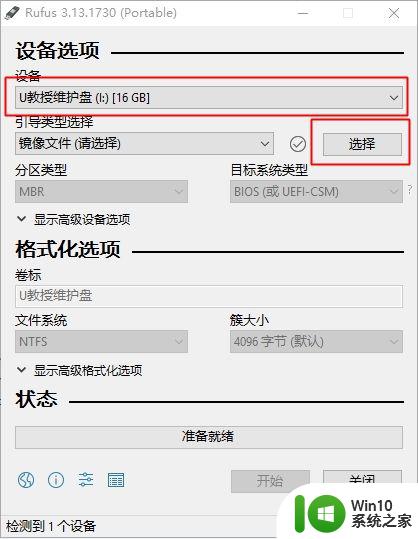
2、选择已经下载好的win10 64位原版iso镜像文件,选择之后,点击打开。
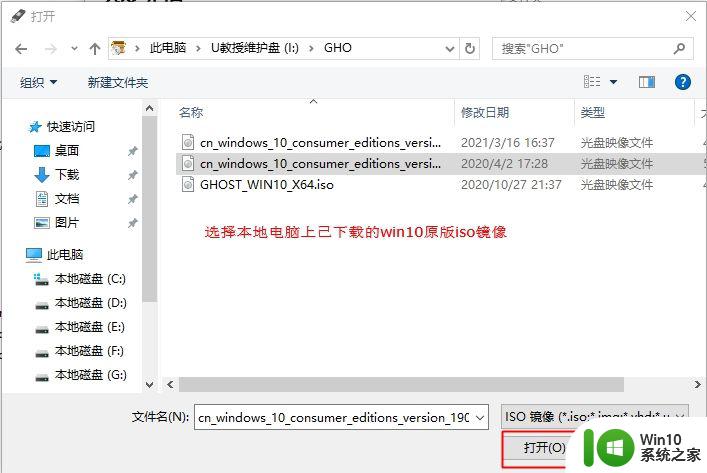
3、Rufus界面灰色不可选部分变成黑色可选模式,一般保持默认的设置即可。分区类型选择GPT,目标系统类型选择UEFI(非CSM),卷标默认即可,文件系统默认NTFS,簇大小也是默认4096字节,最后点击开始。
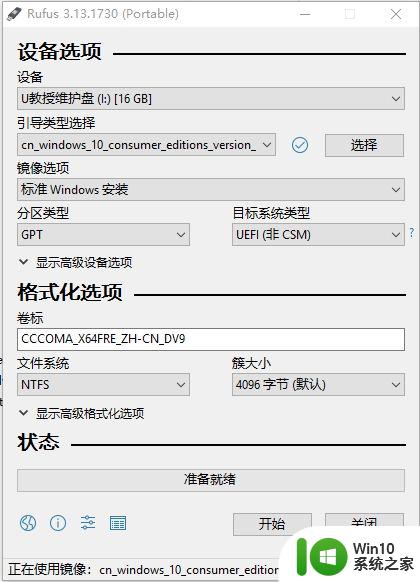
4、弹出警告,U盘上所有数据将会被清除,确认无误,点击确定。
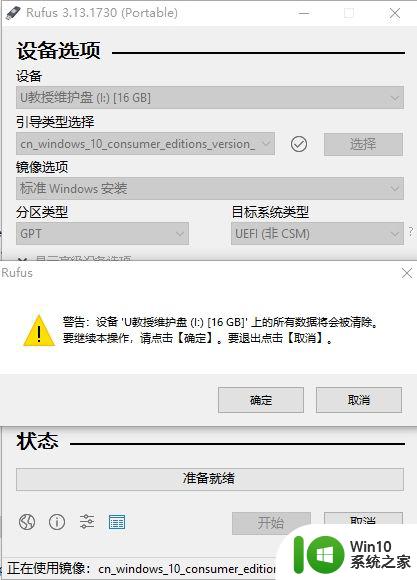
5、然后就开始将win10 iso镜像刻录到U盘中,等待进度条完成即可。
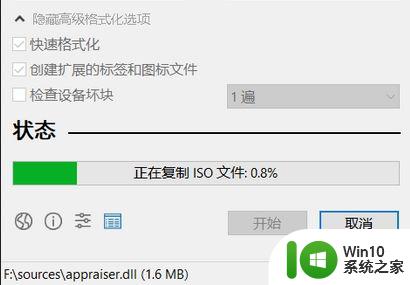
完成上述操作之后,rufus就在U盘写入了uefi引导,制作好了uefi启动盘,整个过程超级简单,几乎是一键制作,有需要的小伙伴就学习起来吧!
以上就是rufus写入uefi引导的方法的全部内容,若遇到此现象,您可以尝试按照本文的方法解决,希望这对大家有所帮助。
rufus写入uefi引导的方法 Rufus UEFI启动盘制作教程相关教程
- 软碟通制作win10 uefi启动盘教程 软碟通制作UEFI启动盘Win10教程
- poweriso制作uefi启动u盘步骤 PowerISO制作UEFI启动盘教程
- 制作uefi pe启动盘步骤 UEFI PE启动盘制作教程
- rufus制作win10启动盘方法 rufus制作win10启动盘步骤详解
- rufus如何制作win10启动盘 rufus制作win10启动盘的步骤
- 电脑上制作uefi pe10-64位启动盘教程 电脑上如何制作UEFI PE10-64位启动盘教程
- rufus制作win7系统盘方法 Rufus如何制作Windows 7启动盘
- rufus制作win10系统u盘步骤 Rufus制作win10系统安装U盘教程
- ultraiso制作u盘启动盘的具体方法 ultraiso制作u盘启动盘的教程
- 微pe uefi启动盘制作方法 uefi微pe安装盘怎么制作
- 制作u盘启动的最佳方法 U盘启动盘制作教程
- u教授一键制作USB启动盘方法 U盘制作启动盘教程
- w8u盘启动盘制作工具使用方法 w8u盘启动盘制作工具下载
- 联想S3040一体机怎么一键u盘装系统win7 联想S3040一体机如何使用一键U盘安装Windows 7系统
- windows10安装程序启动安装程序时出现问题怎么办 Windows10安装程序启动后闪退怎么解决
- 重装win7系统出现bootingwindows如何修复 win7系统重装后出现booting windows无法修复
系统安装教程推荐
- 1 重装win7系统出现bootingwindows如何修复 win7系统重装后出现booting windows无法修复
- 2 win10安装失败.net framework 2.0报错0x800f081f解决方法 Win10安装.NET Framework 2.0遇到0x800f081f错误怎么办
- 3 重装系统后win10蓝牙无法添加设备怎么解决 重装系统后win10蓝牙无法搜索设备怎么解决
- 4 u教授制作u盘启动盘软件使用方法 u盘启动盘制作步骤详解
- 5 台式电脑怎么用u盘装xp系统 台式电脑如何使用U盘安装Windows XP系统
- 6 win7系统u盘未能成功安装设备驱动程序的具体处理办法 Win7系统u盘设备驱动安装失败解决方法
- 7 重装win10后右下角小喇叭出现红叉而且没声音如何解决 重装win10后小喇叭出现红叉无声音怎么办
- 8 win10安装程序正在获取更新要多久?怎么解决 Win10更新程序下载速度慢怎么办
- 9 如何在win7系统重装系统里植入usb3.0驱动程序 win7系统usb3.0驱动程序下载安装方法
- 10 u盘制作启动盘后提示未格式化怎么回事 U盘制作启动盘未格式化解决方法
win10系统推荐
- 1 番茄家园ghost win10 32位官方最新版下载v2023.12
- 2 萝卜家园ghost win10 32位安装稳定版下载v2023.12
- 3 电脑公司ghost win10 64位专业免激活版v2023.12
- 4 番茄家园ghost win10 32位旗舰破解版v2023.12
- 5 索尼笔记本ghost win10 64位原版正式版v2023.12
- 6 系统之家ghost win10 64位u盘家庭版v2023.12
- 7 电脑公司ghost win10 64位官方破解版v2023.12
- 8 系统之家windows10 64位原版安装版v2023.12
- 9 深度技术ghost win10 64位极速稳定版v2023.12
- 10 雨林木风ghost win10 64位专业旗舰版v2023.12